Sikeresen létrehozta vállalkozását, és most kezdi megteremteni a területeit.
Ebben a cikkben tippeket és tanácsokat adunk a funkciókkal kapcsolatban, valamint néhány példát mutatunk be a munkaterületek beállításának céljaira.
Mi az a munkaterület:
A munkaterületek az Ön vállalati jelenlétének egyedi területei, amelyek számos funkcióra használhatók. A munkaterületeket például be lehet állítani a munkatársak számára, partnerportálként, virtuális vásárként, képzési területként, ahol webináriumokat lehet tartani, vagy akár nyilvános kiállítási területként, amely minden internet- és klar.land-felhasználó számára elérhető. A munkaterületeket kezdettől fogva stratégiailag kell megtervezni. A felhasználástól függően a munkaterületek határozzák meg a különböző területeket, amelyek hosszú távon ki is egészíthetők és bővíthetők.
A munkaterület beállításának lehetőségei:
Minden munkaterület különböző beállítási lehetőségeket kínál. Kezdjük az alapfunkciókkal.
Név
Adjon nevet az új munkaterületnek. Ez a név látható a látogatók számára a kiválasztásban. Ideális esetben a név nagyon rövid és tömör. Ha különböző ügyfélköröket hoz létre, amelyek csak a meghívott ügyfelek számára állnak rendelkezésre, akkor az ügyfélcsoportoknak megfelelő nevet választhat, és az „ügyfélkör” kiegészítésre már nincs szükség.
Egy példa: Létrehoz egy területet a termékei forgalmazásával foglalkozó partnerek számára, illetve más partnerek számára, akik inkább az összeszerelés és a támogatás terén állnak rendelkezésre. Rövid és tömör elnevezés lehetne a két esetre: értékesítési partner és támogatási partner.
Az ügyfelek szeretik magukat egy ágazat vagy iparág csoportjához tartozónak tekinteni. Ennek megfelelően a különböző ügyfélcsoportokhoz rendelt munkaterületeket alosztályozhatja, például ágakra. Egy ügyfél, aki több ágazathoz is hozzárendelhető, így például a szaniter- és a gépészetre kattinthatna. A név megkönnyíti számára a témában való eligazodást.
Írja be a nevet a „Név:” mezőbe.

URL
Miután létrehozott egy új munkaterületet, egy általános URL-cím kerül hozzárendelésre. Ha egyszerűbb URL-t szeretne használni, akkor a „nyilvános URL” alatt megváltoztathatja azt. Ideális esetben ez az első adaptáció. Mivel az URL áthelyezése a valóságban egy teljes áthelyezéssel egyenértékű, az összes tartalomnak az URL-lel együtt kell áthelyeződnie. Ezért érdemes már az elején létrehozni a kívánt URL-címet.
Győződjön meg róla, hogy az URL csak egyszer létezik a vállalatnál. Ellenkező esetben a rendszer nem tudja felismerni, hogy a látogatókat melyik URL-címre kell irányítania.
Írja be az URL-címet az „URL:” mezőbe.
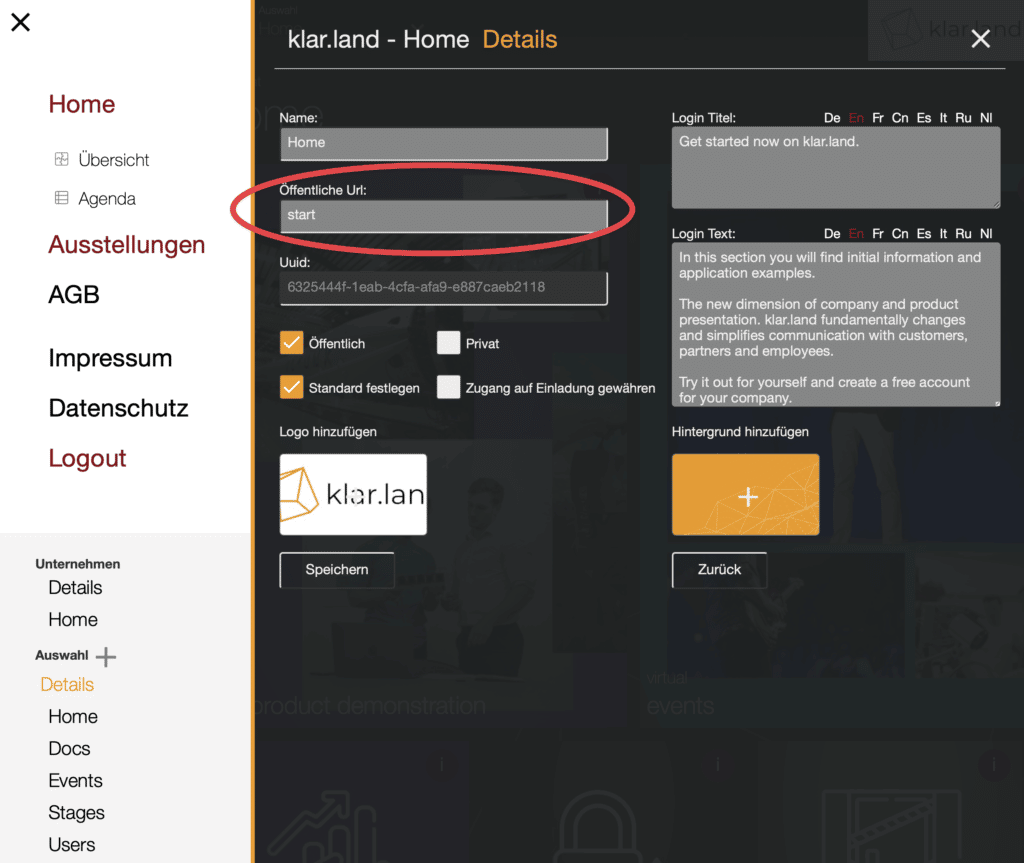
FONTOS!
Ha megváltoztatta az URL-címet, a „Mentés” gombra kattintás után még mindig be kell írnia az új URL-címet a böngésző címébe, hogy az új URL-címre jusson.
UUID
Az UUID-t a klar.land általánosan hozza létre, és egy egyedi és egyértelmű szám- és betűsorozat, amely lehetővé teszi a munkaterület egyedi azonosítását mind a klar.land ügyfélszolgálattal való kommunikáció, mind az integrációk során. Az UUID nem módosítható.
Az UUID-t a megfelelő mezőben itt találja. Az UUID-t a mezőre duplán kattintva és kimásolva választhatja ki.
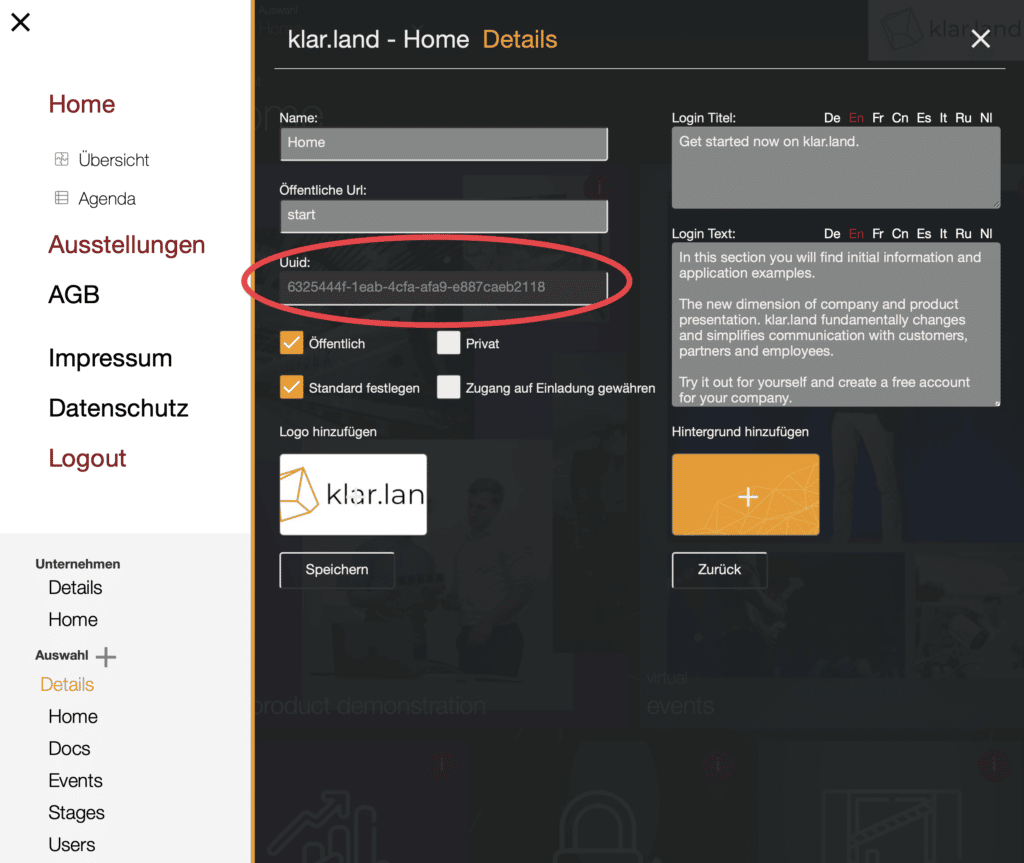
Bejelentkezés címe és bejelentkezési szöveg
A nem nyilvánosan elérhető munkaterületek csak regisztráció vagy bejelentkezés után érhetők el. Ezen az első „Bejelentkezés” oldalon megjelenik egy cím és egy szöveg, amelyet itt egyedileg állíthat be.
Írja be a címet és a szöveget a megfelelő szövegmezőkbe.

Többnyelvűség
A klar.land automatikusan felismeri, hogy a látogató melyik böngésző nyelvet használja, és a megfelelő nyelvet jeleníti meg. Különböző nyelveket kínálunk, hogy nemzetközi ügyfeleket is elérhessen. Tartalmát közvetlenül elérhetővé teheti a különböző nyelveken a bejelentkezési címmel és szöveggel.
Válassza ki a kívánt nyelvet, majd adja meg a tartalmat a kiválasztott nyelven. Minden nyelvet külön-külön kell elmenteni. Kattintson a „Mentés” gombra a kiválasztott nyelv hozzáadása után.

Nyilvános” jelölőnégyzet
A nyilvános munkaterületek korlátozások nélkül elérhetőek bármely látogató számára, aki hozzáférhet az Ön vállalatához vagy a vállalat más munkaterületeihez. Ha az Ön cége „nyilvános”, akkor minden klar.land felhasználó hozzáférhet a „nyilvános” munkaterületekhez is.
A felhasználói jogosultságokról itt olvashat.
Privát” jelölőnégyzet
A privát munkaterületek csak a klar.land egyedileg meghívott, regisztrált és jóváhagyott felhasználói számára láthatók. Ez lehetőséget ad arra, hogy létrehozzon például egy olyan személyzeti vagy partneri területet, amely csak azok számára elérhető, akik hozzáférhetnek hozzá.
Alapértelmezett beállítás” jelölőnégyzet
Egy munkaterületet megjelölhet a vállalatában „alapértelmezettként”. Ez a munkaterület ennek megfelelően helyettesíti a cég honlapját. A vállalati kezdőlap szűkebb körű funkciókat kínál, de automatikusan elérhetővé teszi az összes munkaterületet egy áttekintésben.
A „Beállított alapértelmezett” jelölésű munkaterület ezután a be nem jelentkezett és a regisztrált felhasználók számára is láthatóvá válik. Ennek megfelelően ez a munkaterület egy olyan kezdőlapnak felel meg, ahol elegendő információt nyújt, és más munkaterületekre mutat, amelyeken a látogatóknak regisztrálniuk és bejelentkezniük kell. Ez új nyomokat generál, és lehetővé teszi, hogy egyéni cserét kössön az új látogatókkal.
Meghívóval történő hozzáférés engedélyezése” jelölőnégyzet
Egy munkaterület csak akkor érhető el a felhasználók számára, ha a munkaterület nyilvános, vagy ha a felhasználót beengedték oda, azaz Ön meghívta és regisztrált. A „Meghívással történő hozzáférés engedélyezése” funkcióval egy munkaterület közvetlenül a regisztráció után, ellenőrzés nélkül válik hozzáférhetővé egy újonnan regisztrált felhasználó számára. Ez lehetővé teszi például, hogy egy nyilvános területről egy linket helyezzen el erre a területre, és a látogató közvetlenül „feloldhassa” azt.
Az összes jelölőnégyzet ebben a szakaszban található.
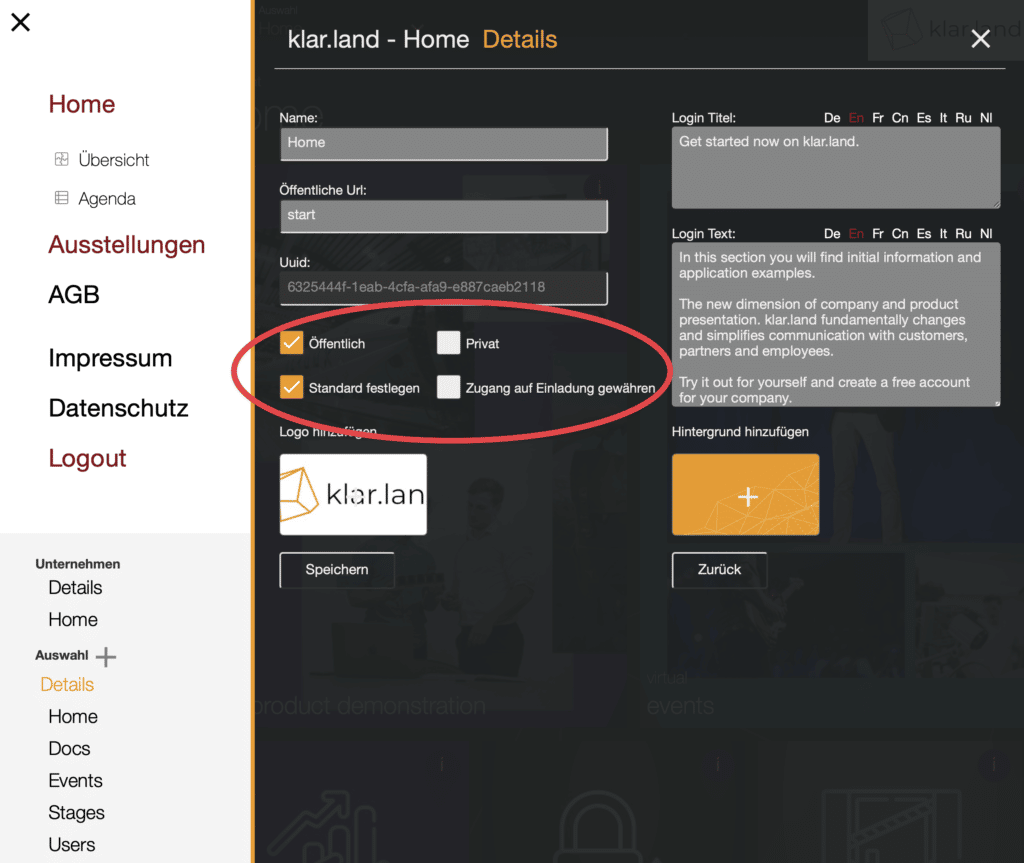
Logó hozzáadása
Minden egyes munkaterületen egyedi logó tárolható. A területre kattintva vagy drag&drop segítségével a logó jpg vagy png formátumban adható hozzá. A legjobb esetben a képfájlt webes megjelenítésre optimalizálják, így az oldal betöltési ideje csökken. A kép mérete nincs előre meghatározva, és a megjelenésednek megfelelően választhatod ki.
Háttér hozzáadása
Az egyes munkaterületeken a háttérkép egyedileg beállítható. Kattintson a területre, vagy húzza a képet, hogy hozzáadja a képet. Olyan jpg vagy png formátumú képeket ajánlunk, amelyek fájlmérete webes megjelenítésre optimalizált, legalább 1920×1080 px méretű.
Adja hozzá a logót és a háttérképet itt.

Mentés
Miután beállította és megadta az összes információt, kattintson a „Mentés” gombra. Ezt követően az oldal „újratöltésével” ellenőrizheti a módosításokat.
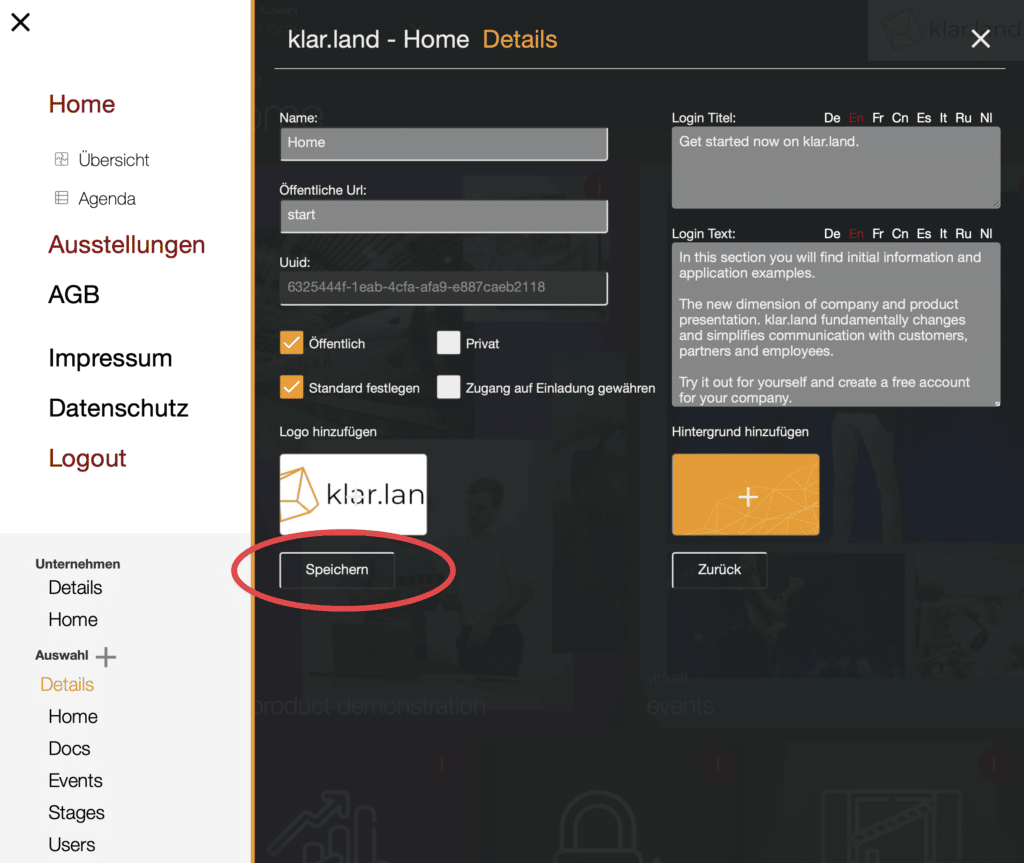
Most már a munkaterület minden részletét be kell állítania, és elkezdheti a tartalom létrehozását.
